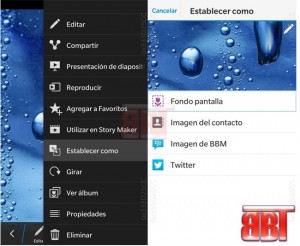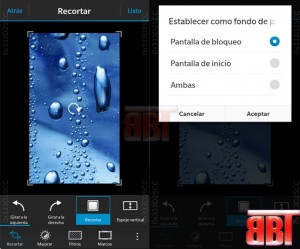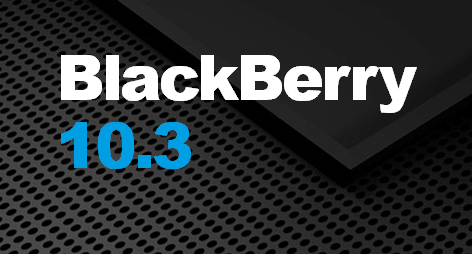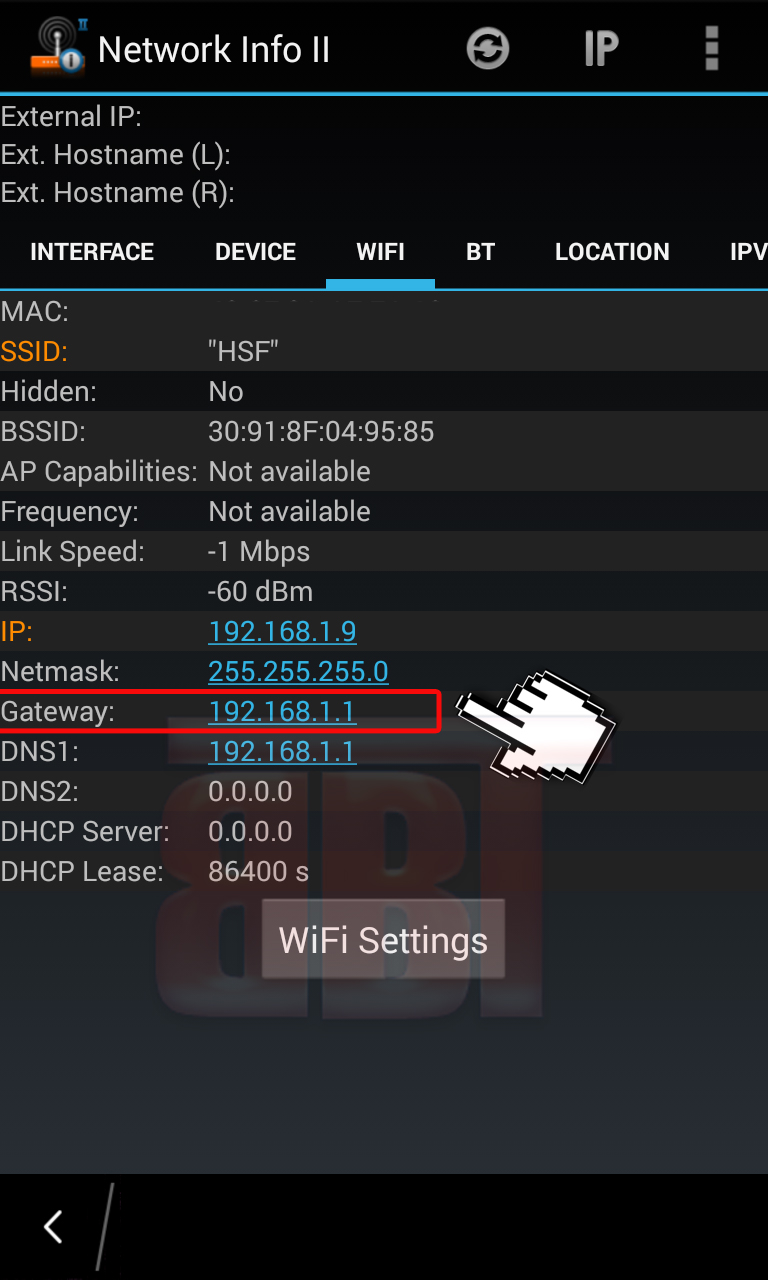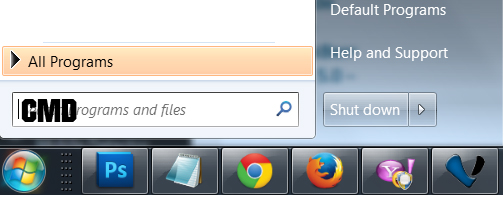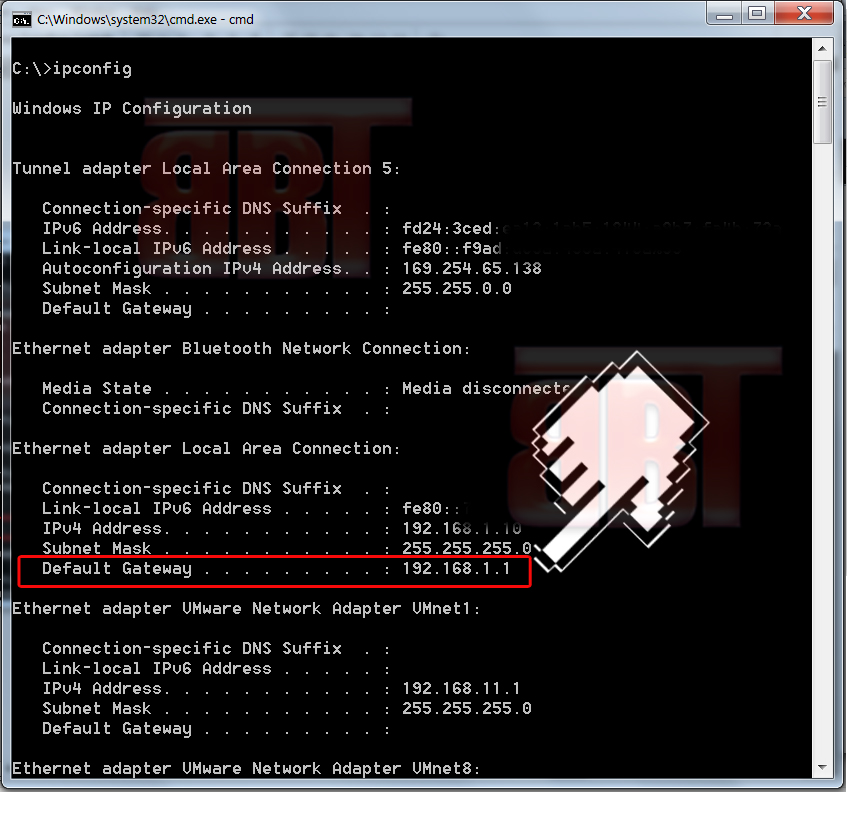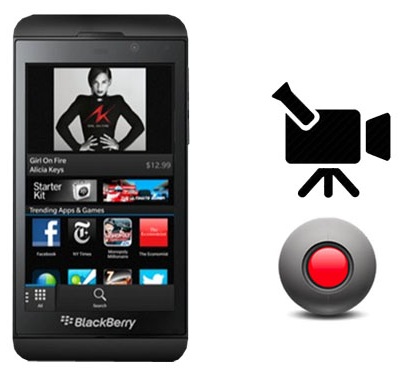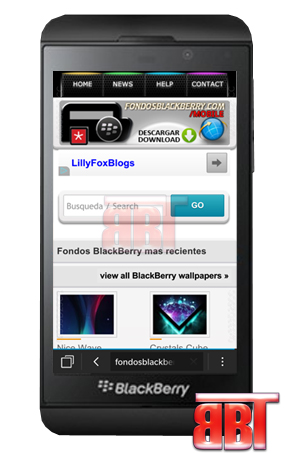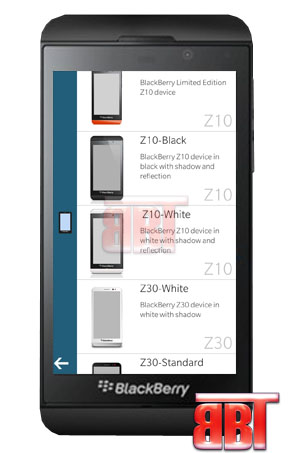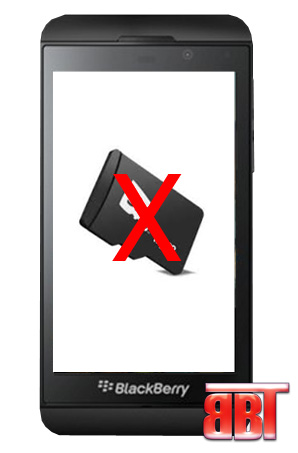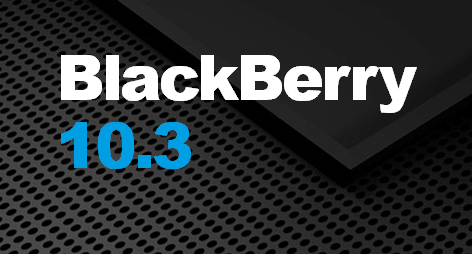
Si desea instalar el OS 10.3 o 10.3.1 Click Aquí y siga las instrucciones paso a paso
Buenas noticias a usuarios de BlackBerry 10, en esta oportunidad les traeremos un pequeño resumen de lo más destacado acerca de la actualización del sistema operativo 10.3.0.296.
La siguiente información es extraida de la versión no oficial, que se ha filtrado recientemente, aun así funciona muy bien el unico inconveniente son las marcas en las esquinas.
Novedades:
Nuevo de diseño de iconos y se elimina los recuadros grises.
Pantalla de Inicio en Blanco: ahora se podrá visualizar mejor el fondo de pantalla predeterminado.
Pantalla de bloqueo personalizado: ahora podrá aplicarse otro fondo de Pantalla.
Funciona más rápido al minimizar y maximar las aplicaciones.
Aplicaciones Android cargan un poco más rápido.
Posibilidad de cambiar la posición de las aplicaciones minimizadas (Active Frames)
Controlador de dispositivo se ejcuta en una ventana independiente.
Control de datos: Limitar el uso de datos en MB desde el controlador del dispositivo.
Apariencia en General ha sido rediseñada como: BlackBerry Hub, Reloj, Calendario, Administrador de Archivos etc, colores blanco y azul, negro y azul.
Mejoras en BlackBerry Hub:
– se agregan opciones de busqueda y archivos adjuntos.
– botón de eliminar mensajes múltiples.
– autoreseteo de BlackBerry Hub.
– descarga todos los archivos en los correos.
– busqueda remota de correos IMAP
– borrado de texto previo al responder un correo.
– entre otros.
Ecualizador en el reproductor nativo, al mismo tiempo puede abrir la canción previamente en reproducción donde habia sido escuchada.
Funcion Lift Wake (esta función le permite apagar la pantalla de su dispositivo hacia abajo ahorrando más batería)
Cámara:
– Temporizador integrado entre 3 y 10 segundos.
– Fotos panorámicas (aún esta en desarrollo).
– Posibilidad de tomar fotos mientras se graba video.
– Mejoras en el desempeño y otras nuevas opciones de configuración.
Busquéda inteligente aún sigue en desarrollo.
Navegador con mejor score en html5test con 493 antes 491.
Ahora puede acceder a la configuración en cualquier parte deslizando con los dos dedos del marco superior hacia el centro.
También hay otras correcciones mínimas como mejoras en el rendimiento.
Nota: En esta versión 10.3.0.296 en general el sistema operativo funciona bien pero existen varios problemas como el consumo de batería, en el diseño del tema blanco que aún no se adapta bien, también hay pequeños problemas en la toma de fotos panorámicas, entre otros. No lo recomendamos siempre y cuando usted espera ver todo 100% funcional, mejor esperar una versión oficial.
Se espera que esta actualización este disponible a finales de este año para todos los dispositivos BlackBerry 10 (Q5, Q10, Z10, Z30, Z3 y P9982)
Ver el Video demostrativo:
http://youtu.be/LDK0kkUGGE4